Вам надоело что Яндекс.Карты 3.хх постояно качают из интернета карту, расходуя драгоценный мобильный траффик?
Читаем внимательно, и после прочтения интернет потребуется только для прокладки маршрута.
Недавно Яндексы обновили хорошую городскую навигационную программу Яндекс.Карты.
Отличительной особенностью новой версии программ, является обновлённый тип кэша карт, улучшенная прокладка маршрута, улучшенная работа с сенсорами и так далее...
Но самое главное - обновлённый тип кэша карт - а значит старые кэши не подходят...
Я не собираюсь выкладывать ссылки на скачку всех кэшей для всех городов и областей (жаль что яндексы этого делать тоже не хотят).
Я предлагаю вам инструкцию, как можно САМОМУ скачать кэш любой выбранной вами территории.
Но и ЭТО ещё не всё - данный способ позволит вам использовать в программе Яндекс.Карты не только карты яндекса, но и карты от Google Maps, Bing Maps, Kosmosnimki, Wikimapia и других.
Примеры карт и снимков из различных источников:
картинка картинка картинка картинка картинка картинка
[!] Лично мне очень понравились карты от Google - там есть указания мест остановок общественного транспорта, и на развязках показаны направления движения, масштабы дорог более адаптированы для удобного просмотра.
[!] Использование не родного кэша не влияет на работу программы. Прокладка маршрутов и показ пробок работают так же хорошо.
[!] В случае необходимости докачки новых райнонов карт - самой программой будут качаться карты от яндекса, а не от Google.
Для большей вероятности успешного исхода операций - с начала читаем, а потом уже перечитываем и делаем
0. Для начала надо обзавестись свежайшей версией Яндекс.Карты. Это можно сделать с Офф сайта или с нашего сайта - Symbian 6,7,8, 9.x, КПК.
1. Запускаем программу, подгружаем немного карту, чтоб программа поняла что карты есть и всё работает. Всё, пока телефон можно отложить.
2. Теперь садимся за ПК или ноут, где есть интернет. Скачиваем свежую версию программы SAS-Планета (~3мб)
3. Распаковываем содержимое архива в отдельную папку и запускаем SASPlanet. Выбираем пункты меню:
- Источник - Интерент (Alt+I)
- Карты - Карты Google (M) (Именно карты, а не спутник)
4. Приближаем вид карты к тому городу, который нам нужен и выделяем интересующую нас область карты:
- Операции - Выделить - Полигональное выделение (Alt+P), обводим нужную область.

5. В появившемся окне делаем следующее -
- Загрузить - Тип карты - Карта (Google) - или ту, которую вы хотите видеть у себя
- Загрузить -
- Загрузить - Масштаб - ** - в этом вся хитрость!
Надо прогрузить по очереди все масштабы от 9 (эквивалентно 9 Км в яндексах), до 17 (эквивалентно 40 метрам)
Эти цифры не лимитированы, вы можете скачать любой диапазон масштабов, можно качать даже через один.
[!] В некоторых картах, для разных регионов больших масштабов может не быть.
С начала выбираем наименльший масштаб, например с 9.

После наимаем Начать. И после этого ждём пока не будет 100% и строчки Обработка файлов завершена!. После нажимаем Выход.

6. Попадаем в главное меню, переходим:
- Операции - Выделить - Предыдущее выделение (Ctrl+B)
В этом окне делаем те же настройки что и в окне 5 только масштаб ставим больше. Если было 9 теперь выбираем 10.
[!] Для масштабов более 14-15 резко увеличивается количество файлов, и время для из загрузки будет требоваться больше. Поэтому в процессе скачки нажмите Сохранить, и сохраните настройки для скачки кэша. Далее, после вынужденной остановки скачки её можно продолжить с того же места.
Загрузить - Сохранённая сессия -
Загрузить - Сохранённая сессия - [Загрузить] и выбираем ранее сохранённый файл сессии загрузки, Начать.
7. Теперь после прогрузки всех необходимых масштабов в режиме карты, можно проделать то же самое и для Гибрида (если оно вам надо).
Для этого повторяем пункты 5 и 6, но выбираем в Типах карт - Спутник (Google), и прогружаем все те же масштабы что и раньше.
А теперь будет необходимо ещё раз повторить пункты 5 и 6 но с типом карт - Гибрид (Google), для тех де масштабов - это добавит на спутниковые изображения названия улиц и номера домов.
8. Теперь надо сделать экспорт
- Операции - Выделить - Предыдущее выделение (Ctrl+B), выбираем вкладку Экспорт
- Экспорт - Экспорт в формат - [Мобильные Яндекс.Карты (Версия 3)]
- Экспорт - Куда сохранять - выдерете отдельную папку, например D:/YCache
- Экспорт -
- Экспорт - Включить следующие карты:
Тут делаем следующее - в первой строке выделяем Карта (Google).
Во второй - Спутник (Google) если вы качали спутник, если нет - то выбираем Нет
в третьей - Гибрид (Google) если вы качали гибрид, если нет - то выбираем Нет
- Экспорт - Масштабы: - выделяем весь диапазон масштабов которые прокачали (в нашем случае 9-17)

9. После завершение всего процесса экспорта остаётся лишь скопировать полученный кэш в телефон/кпк:
для Symbian - E:/documents/yandexmaps/cache
для Windows Mobile и обычных звонилок: Карта памяти/yandexmaps/cache/
Не заблудитесь!
Для города и области - лучше Яндексов нет. Быстрая работа, поиск по организациям, пробки, прокладка маршрута с учётами пробок, метки аварий и дорожных работ, работа с треками, определение координат без GPS. А без загрузок карт трафик не так уж и сильно бьёт по балансу.
Для больших поездок - не спорю, лучше Garmin нет
Лично у меня всё это получилось с первого раза, заняло около 2х часов (интернет не очень) от момента открытия ссылки с инструкцией, до запуска ЯК на телефоне с новыми картами. Так что читаем всё внимательно.
Мой готовый кэш Москвы и небольшоой части области, масштаба 10-17, весит 393мб.
Обработка и адаптация - Карпов Андрей aka Karp.exe
Первоисточник
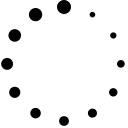











Скорость 20 кб/с. Они что, издеваются?
0 ответить